西西小编苹果将为大家介绍如何在word中使用绘图工具进行图形绘制。word作为一款常用的办公软件,除了文档编辑功能外,还提供了丰富的绘图工具,方便用户制作各种图表、流程图等。通过本文的指导,您将学会在word中简单快捷地绘制各种图形,让文档内容更加生动有趣。接下来,让我们一起来探索在word中画图的方法吧!
如何在word中画图?在word中画图的方法
1.在Word软件中,word画图工具的查找路径是:插入---形状。
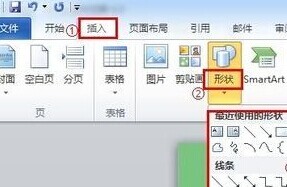
2.插入--形状--新建绘图画布。
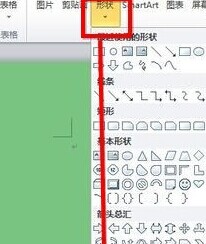
3.绘图工具栏中,直接选取矩形框。

4.默认画出的矩形框是被填充的颜色的;在绘图工具栏中,可以改变矩形框里的填充颜色,也可以取消矩形框的填充颜色,可设置无填充颜色。
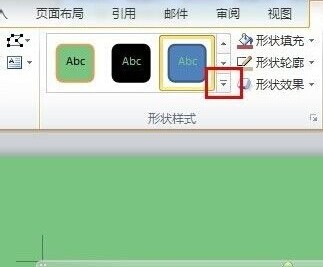
5.沿着矩形框向下绘制一条带有箭头的线。选择带箭头的直线,在矩形框底线中间部分开始向下拉,同时按住Shift键,这样可以防止箭头画歪。
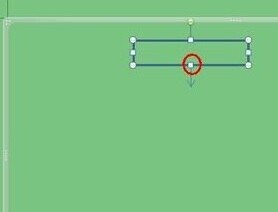
6.重复上述步骤,画出一条流程下来。
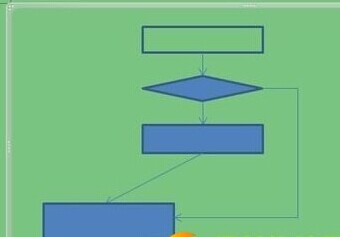
7.同时选中另外三个图形框,改变填充颜色。跟其他同时选中多个对象的操作一样,按住Ctrl键挨个单击框就可以。
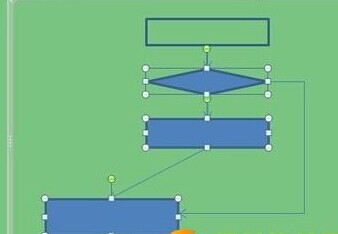
8.同第七步,选中所画的所有对象,将形状轮廓变细。
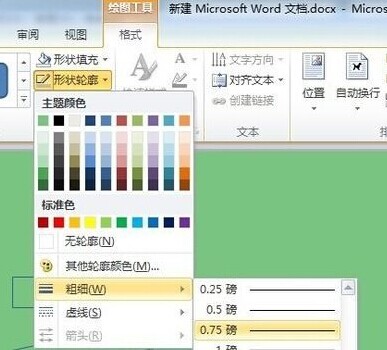
9.同时选中所有对象,然后不要动鼠标,右键--组合--组合,将所有对象组合在一起。这样就可以随意移动图形,不会随意变形了。

10.在其中的框中添加文字:选中要添加文字的框,右键---添加文字,打字即可。

word中画图的步骤看似多,但其实都非常简单,只要您打开软件,找到画图工具的路径,就能随意点击,研究,相信很快就能把在word中画图的方法学会的!
上文就是如何在word中画图?在word中画图的方法的内容了,文章的版权归原作者所有,如有侵犯您的权利,请及时联系本站删除,更多相关word怎么画图的资讯,请关注收藏西西下载站。